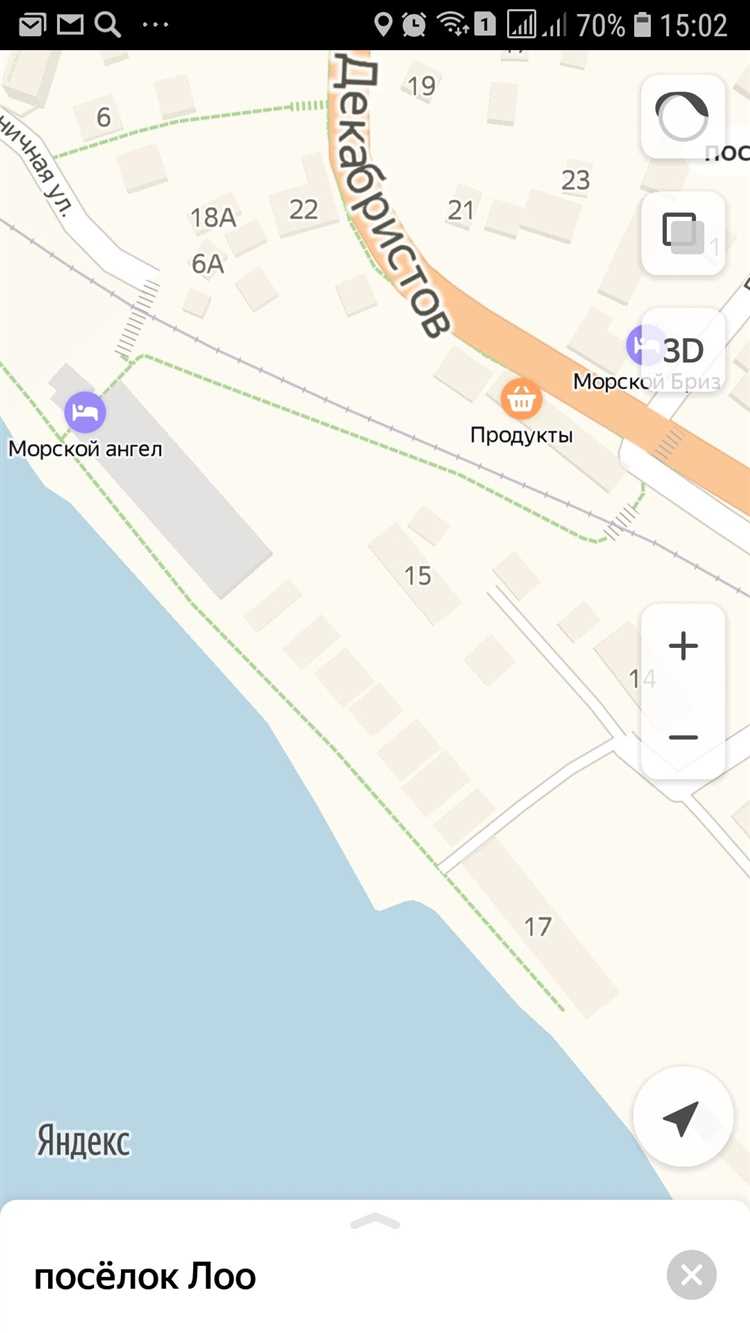
Яндекс Карта – это не просто инструмент для навигации, а полноценный сервис с возможностями планирования маршрутов, просмотра пробок, информации о транспорте и объектах инфраструктуры. Для повседневного использования важно понимать, как быстро получать нужные данные на смартфоне и компьютере.
На телефоне Яндекс Карта работает через отдельное приложение «Яндекс Карты и Навигатор». После установки необходимо включить доступ к геолокации и войти в аккаунт Яндекса для синхронизации истории поиска и избранных мест. Кнопка «Маршруты» позволяет выбрать вид передвижения: пешком, на авто, общественным транспортом или велосипеде. При выборе общественного транспорта отображается время прибытия автобусов и метро в режиме реального времени.
На ПК доступ осуществляется через браузер по адресу yandex.ru/maps. Поиск по адресу, названию организации или координатам осуществляется в верхней строке. Правый нижний угол карты содержит кнопки масштабирования и перехода в панораму улиц. Для построения маршрута используется кнопка «Маршруты», где можно задать несколько точек и выбрать вид транспорта. Поддерживается просмотр пробок, спутникового снимка и слоёв с организациями.
Особенности Яндекс Карты включают возможность сохранять места, добавлять метки, писать отзывы, редактировать информацию о точках и использовать голосовое управление в мобильной версии. Все изменения, сделанные в приложении, автоматически синхронизируются с веб-версией при условии авторизации.
Как построить маршрут для поездки на автомобиле
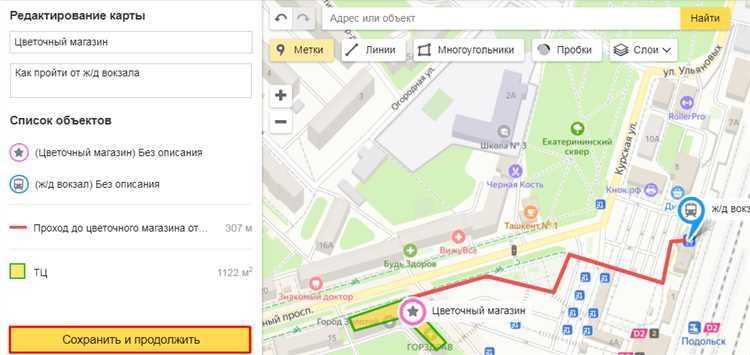
- Нажмите на строку поиска и введите адрес пункта назначения. Можно указать конкретный дом, организацию или координаты.
- Нажмите кнопку «Маршрут» или значок автомобиля, если используете мобильное приложение.
- Установите точку отправления. По умолчанию используется текущее местоположение, но его можно изменить вручную.
- Проверьте предложенные маршруты. Яндекс Карты автоматически покажут несколько вариантов с расчетом времени в пути и расстоянием.
- Выберите оптимальный маршрут. Учитывайте пробки – они отображаются в цветовой шкале: зелёный (свободно), жёлтый (замедленно), красный (плотно).
- При необходимости добавьте промежуточные точки. Для этого используйте кнопку «+» или «Добавить точку» в маршруте.
Дополнительные рекомендации:
- Для маршрутов между городами активируйте режим «По трассе» – он учитывает платные участки и дорожные работы.
- Включите голосовую навигацию для сопровождения в пути. Настройки доступны в разделе «Навигатор».
- Если нужно избежать платных дорог, закройте соответствующий параметр в настройках маршрута.
- Сохраняйте маршрут в избранное, если планируете поездку заранее. Это позволит быстро начать навигацию позже.
Как проложить пеший маршрут с учетом тротуаров и переходов
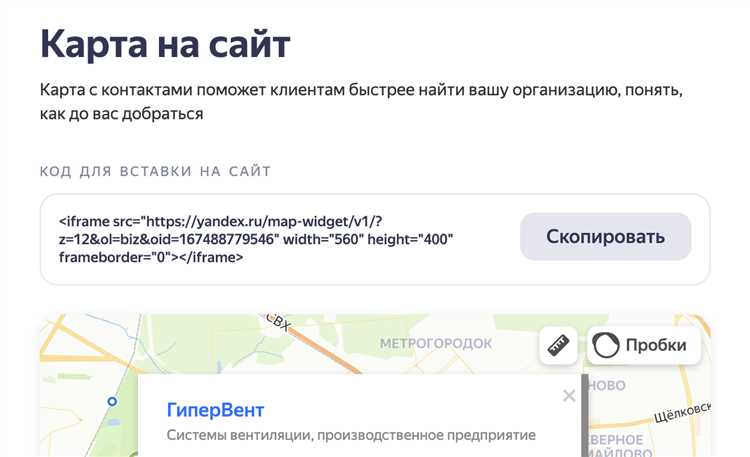
Откройте приложение Яндекс Карты и убедитесь, что включено определение местоположения. Нажмите на значок маршрутов, выберите пункт «Пешком». Введите адрес назначения или укажите точку на карте долгим нажатием.
После построения маршрута Яндекс Карта автоматически учтёт пешеходные дорожки, тротуары и регулируемые переходы. Для этого используется актуальная информация о зебрах, подземных и надземных переходах, а также о запретах на пересечение проезжей части в неположенных местах.
На маршруте можно увидеть иконки переходов и выделенные пешеходные дорожки. Чтобы проверить детали, увеличьте масштаб – отображаются пешеходные светофоры, подземные переходы и лестницы. В сложных участках (например, на развязках) маршрут будет обходить зоны без тротуаров.
Если маршрут пролегает через парк или двор, приложение предложит наиболее безопасный и короткий путь с учётом реальных дорожек. При необходимости можно изменить маршрут, перетянув его вручную: зажмите любую точку и передвиньте на нужную дорожку или тротуар.
Для повышения точности маршрута избегайте использования автомобильного режима. Пеший режим использует специализированные данные OpenStreetMap и данные с меток пользователей о доступности тротуаров и проходов.
Как найти ближайшие заведения и организации по категориям
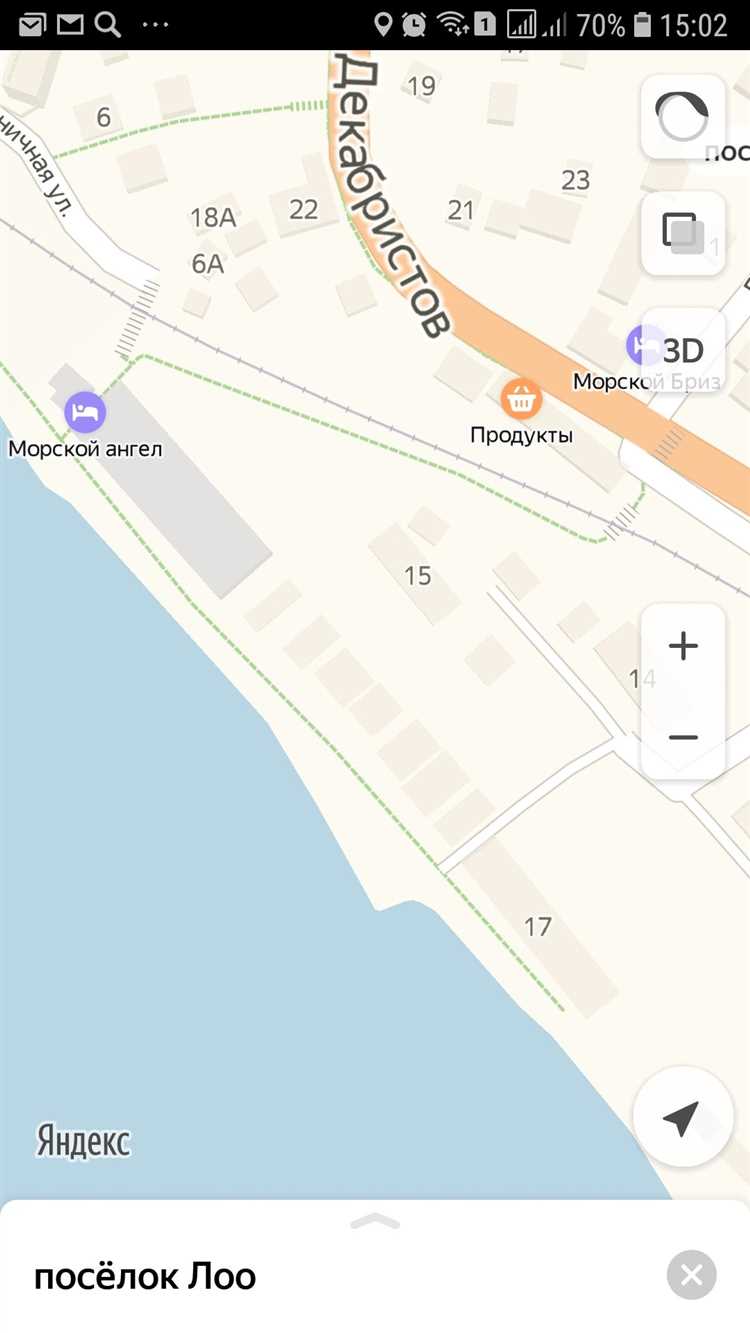
Откройте Яндекс Карту на телефоне или ПК и нажмите на строку поиска. Введите категорию, например: «кафе», «аптека», «автосервис» или «банкомат». Вместо общих слов можно использовать уточнённые запросы: «кофейня с завтраками», «аптека 24 часа», «мойка самообслуживания».
После ввода запроса нажмите Enter. Карта отобразит ближайшие точки с учётом вашего текущего местоположения. Если геолокация отключена, система предложит выбрать адрес вручную.
Слева или снизу от карты появится список заведений. У каждого – рейтинг, время работы, расстояние и кнопка маршрута. Наведите курсор или тапните по нужному объекту – откроется карточка с номером телефона, фотографиями, отзывами и ссылкой на сайт.
Для уточнения результатов используйте фильтры: они позволяют сортировать по времени работы, рейтингу и наличию определённых услуг. Например, можно выбрать только круглосуточные магазины или клиники с детским приёмом.
Если вы ищете заведение в другом районе или городе, перетащите карту в нужную область и нажмите «Искать здесь» – результаты обновятся в новой зоне.
Как пользоваться Яндекс Картой без подключения к интернету
Чтобы использовать Яндекс Карту офлайн, предварительно загрузите нужный регион. Откройте приложение на смартфоне, перейдите в меню «Мои карты» и выберите «Офлайн-карты». Найдите интересующий регион и нажмите «Скачать». Обновляйте карты вручную, так как автоматическая синхронизация требует интернета.
После загрузки карты будут доступны без подключения к сети. Можно просматривать улицы, объекты инфраструктуры и строить маршруты. Однако функции пробок, поиска по организациям и точного позиционирования с использованием Wi-Fi будут недоступны.
На ПК офлайн-режим не поддерживается: Яндекс Карты работают только через браузер с интернетом. Для автономной навигации на компьютере используйте альтернативные приложения с поддержкой офлайн-карт.
Периодически проверяйте наличие обновлений офлайн-карт. Устаревшие данные могут влиять на навигацию и точность отображения.
Как сохранить избранные места и создавать собственные метки
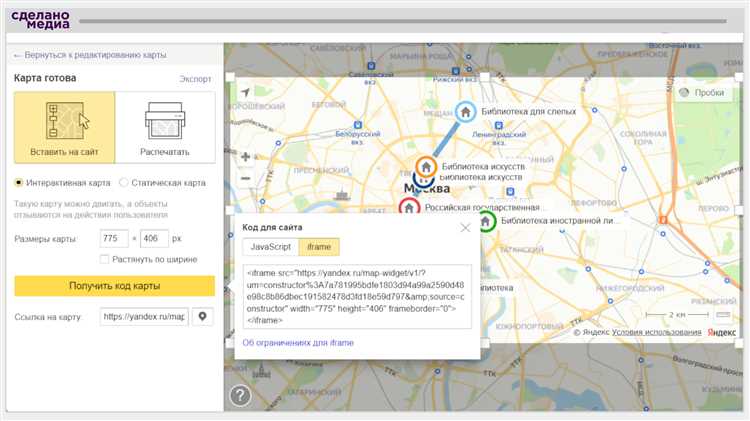
В Яндекс Карте можно сохранять локации в избранное и добавлять к ним метки с комментариями. Это упрощает навигацию и планирование маршрутов.
На телефоне сохранение места выполняется так:
- Откройте Яндекс Карту и найдите нужную точку через поиск или выберите её вручную на карте.
- Нажмите на название места или адрес внизу экрана.
- Выберите «Сохранить» и укажите коллекцию – можно создать новую с произвольным названием.
- Добавьте заметку – например, «парковка рядом с офисом» или «любимая кофейня».
На компьютере действия схожи:
- Перейдите на yandex.ru/maps.
- Найдите нужный объект или кликните по карте.
- В появившемся окне нажмите «Сохранить».
- Создайте коллекцию или выберите существующую, добавьте описание.
Для создания собственных меток без привязки к существующим объектам:
- На телефоне: зажмите палец на пустом месте карты, появится метка. Сохраните её в коллекцию с собственным названием.
- На ПК: кликните правой кнопкой мыши по нужной точке, выберите «Что здесь?», затем сохраните точку, задав имя и комментарий.
Просматривать и редактировать сохранённые места можно через раздел «Мои места» – он доступен из меню на телефоне и в правом верхнем углу на ПК. Коллекции синхронизируются между устройствами при входе в один аккаунт Яндекса.
Как переключаться между видами карты: схема, спутник, гибрид
В Яндекс Картах доступны три основных режима отображения: схема, спутник и гибрид. Для каждого из них существует удобный способ переключения, который позволяет быстро адаптировать карту под нужды пользователя.
Чтобы изменить вид карты на мобильном телефоне, откройте приложение Яндекс Карты и в правом верхнем углу экрана нажмите на иконку с изображением слоев карты. В появившемся меню выберите нужный режим:
- Схема – традиционное отображение карт, показывающее дороги, улицы, объекты инфраструктуры. Подходит для планирования маршрутов.
- Спутник – вид, отображающий реальные фотографии местности с воздуха. Этот режим полезен для анализа ландшафта и точного определения расположения объектов.
- Гибрид – сочетание схемы и спутниковых изображений. На таком виде карты отображаются как дороги, так и фото местности, что помогает лучше ориентироваться на местности.
На ПК процесс переключения немного отличается. В браузерной версии Яндекс Карт найдите меню в правом верхнем углу карты. Оно выглядит как небольшая иконка с тремя горизонтальными полосками. Нажав на нее, вы увидите те же три режима: схема, спутник и гибрид. Переключение осуществляется мгновенно.
Кроме того, в Яндекс Картах можно настроить автоматическое переключение между видами карты в зависимости от задачи. Например, для работы с маршрутами лучше выбрать схему, а для ознакомления с географическими особенностями – спутник или гибрид. Это позволяет адаптировать карты под свои нужды, экономя время и улучшая точность работы с картой.
Как просматривать пробки и дорожные события в реальном времени
Для просмотра пробок и дорожных событий в Яндекс.Карте на телефоне или ПК достаточно воспользоваться специальным слоем карты, который отображает актуальную информацию о загруженности дорог. На мобильной версии карты эта опция доступна сразу после открытия карты. Для ПК нужно перейти в раздел «Пробки», который расположен в правом верхнем углу карты.
Для точного отображения текущих пробок и аварийных ситуаций на карте Яндекс использует данные от тысяч пользователей, а также информацию с камер видеонаблюдения и дорожных служб. Зелёный цвет на карте указывает на свободные дороги, желтый – на небольшие заторы, а красный и бордовый означают серьёзные пробки.
Для просмотра дорожных событий нажмите на значок с восклицательным знаком. Этот маркер информирует о происшествиях, таких как аварии, дорожные работы или другие события, влияющие на движение. На мобильном телефоне уведомления о таких событиях могут приходить автоматически, если вы настроите уведомления для своего маршрута.
Если вам нужно избегать пробок, можно воспользоваться функцией планирования маршрута. В разделе «Маршруты» Яндекс.Карта покажет вам оптимальный путь с учётом текущей ситуации на дорогах и предложит альтернативные пути для быстрого добирания в пункт назначения.
Для более подробной информации о дорожных событиях используйте фильтры, которые помогут настроить отображение нужных событий (например, только аварии или только ремонтные работы). Также важно учитывать, что данные о пробках обновляются каждую минуту, что позволяет получать максимально актуальную информацию.
Как работать с Яндекс Картой на ПК через браузер
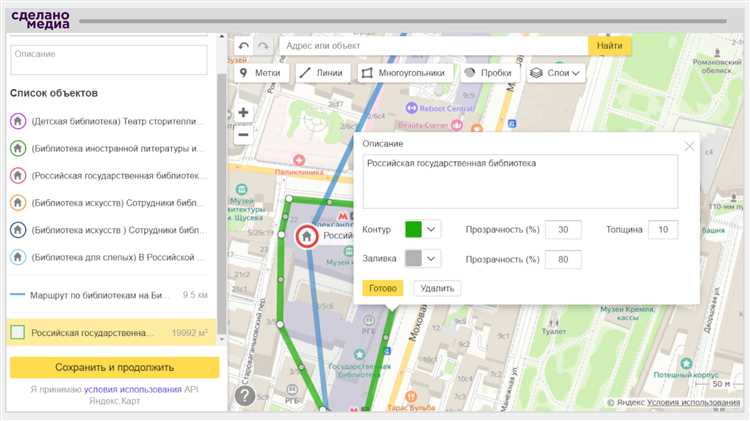
Яндекс Карта доступна для работы через браузер на ПК без необходимости установки дополнительного ПО. Для использования достаточно зайти на сайт карты и воспользоваться встроенными функциями для навигации и поиска.
Чтобы начать использовать Яндекс Карту через браузер, выполните следующие шаги:
- Перейдите на сайт https://yandex.ru/maps.
- Дождитесь, пока карта загрузится. На главной странице сразу доступна навигация по картам России и других стран.
Основные возможности карты:
- Поиск мест: В строке поиска введите адрес, название улицы или объекта. Яндекс Карта предложит возможные варианты, чтобы уточнить запрос.
- Изменение масштаба: Используйте колесо мыши или кнопки «+» и «-» в углу карты для приближения или удаления карты.
- Просмотр спутниковых снимков: В правом верхнем углу доступен переключатель между обычным и спутниковым режимом карты.
- Маршруты: Чтобы проложить маршрут, выберите кнопку «Маршруты» в верхней части экрана, затем введите начальную и конечную точки. Яндекс Карта предложит несколько вариантов маршрутов по дорогам, а также покажет время в пути.
- Просмотр панорам: Используйте функцию «Улица» (кнопка в правом нижнем углу), чтобы переключиться на панорамы улиц и осмотреть интересующие места в 360 градусов.
- Панель инструментов: В нижней части экрана есть дополнительные опции, такие как «Поиск по интересным местам», «Транспорт» и «Режимы движения».
Для удобства можно создать учетную запись в Яндексе и войти в нее. Это позволит:
- Сохранять любимые места в избранном.
- Использовать историю поиска и маршрутов для быстрого доступа к часто посещаемым локациям.
- Планировать маршруты с учетом текущей ситуации на дорогах и транспортных средств.
Яндекс Карта для ПК позволяет быстро и эффективно находить нужную информацию, планировать поездки и использовать карту как полноценный навигационный инструмент.
Вопрос-ответ:
Как включить Яндекс Карту на телефоне?
Чтобы открыть Яндекс Карту на телефоне, нужно скачать приложение из Google Play или App Store, в зависимости от модели телефона. После установки откройте приложение, и на экране появится карта. Также можно использовать мобильную версию сайта, зайдя в браузер и перейдя по адресу yandex.ru/maps.
Как изменить масштаб карты на Яндекс Карте?
Для изменения масштаба карты на Яндекс Карте используйте два пальца, чтобы увеличивать или уменьшать изображение на экране. На ПК также можно использовать колесико мыши, чтобы приближать или отдалять карту. Кроме того, в углу карты есть кнопки «+» и «-«, с помощью которых можно точно настроить масштаб.
Можно ли использовать Яндекс Карту без интернета?
Да, в Яндекс Карте есть функция офлайн-карт. Для этого нужно заранее загрузить нужный участок карты в приложении на телефоне. Для этого откройте карту, выберите область и нажмите на опцию «Сохранить для офлайн-режима». В дальнейшем вы сможете использовать карту без доступа к интернету.
Как построить маршрут на Яндекс Карте на ПК?
Для того чтобы построить маршрут на Яндекс Карте на ПК, откройте сайт yandex.ru/maps. Введите адрес отправления и назначения в строках поиска и нажмите на кнопку «Построить маршрут». Вы также можете выбрать тип маршрута (на автомобиле, на общественном транспорте, пешком) и посмотреть подробности о маршруте, время в пути и пробки.
Можно ли сохранять интересные места на Яндекс Карте?
Да, на Яндекс Карте можно сохранять интересные места. Для этого откройте нужное место на карте, нажмите на его название и выберите опцию «Добавить в избранное». Вы сможете быстро найти эти места позже, зайдя в раздел «Избранное» в меню приложения или на сайте.






